导读
一直想学习下Linux下Oracle数据库方面的运维,但从头安装Linux操作系统,再装Oracle数据库的过程确实非常繁琐,涉及到了很多的操作系统和数据库的配置,门槛高。最近才发现Oracle已经为我们把这些繁琐的工作都帮我们做了,方法就是Oracle VirtualBox + Oracle VM Virtual Appliances(也叫Oracle VM Templates)。15分钟搭建一套Linux操作系统+Oracle数据库的开发/测试环境,不是梦。
准备工作:
1、下载并安装Oracle的虚拟机软件-VirtualBox:Here
2、下载Oracle Pre-Built Developer VMs (for Oracle VM VirtualBox):Here
在Pre-Built VM页面中找到Database App Development VM,这个虚拟机模板已经内置了Oracle Linux以及许多Oracle数据库开发相关的软件,并且你几乎不用再做什么配置皆可以上手使用。我们看下软件列表:
Oracle Linux 6.5
Oracle Database 12c Release 1 Enterprise Edition
Oracle XML DB
Oracle SQL Developer
Oracle SQL Developer Data Modeler
Oracle Application Express
Hands-On-Labs (accessed via the Toolbar Menu in Firefox)
当然除了数据库的VM Template,还有许多其他的Template,如Oracle WebCenter Portal VM,Solaris 11 Admin VM,SOA & BPM Development VM等等。
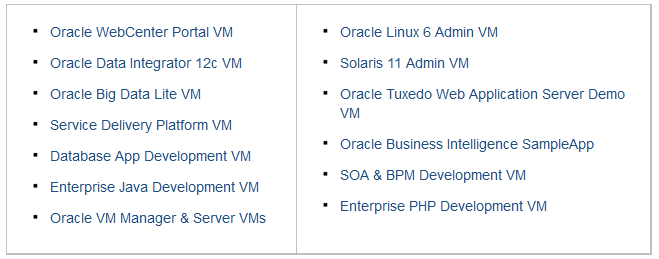
安装配置
完成准备工作后,接下来只需几步简单的配置,就可以了。首先打开VirtualBox,管理>导入虚拟电脑(Import Appliance)
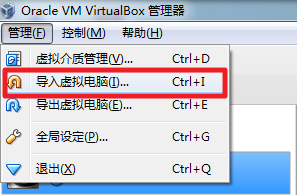
选择下载好的OVA文件(Pre-built Oracle VM VirtualBox appliances)
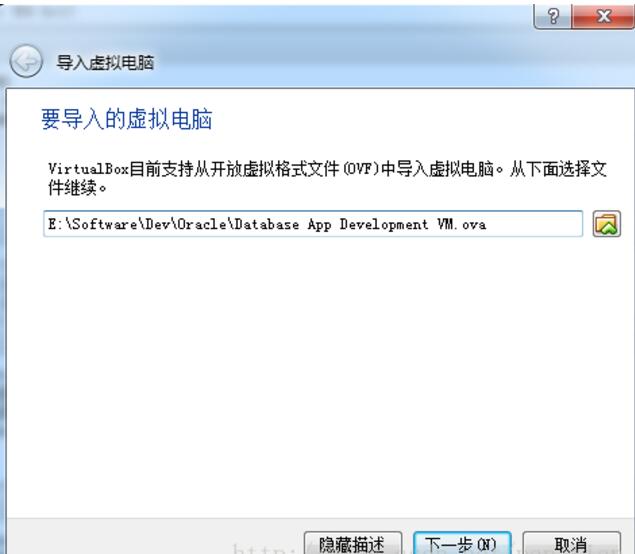
导入虚拟电脑,这里你可以做一些个性化设置,比如调整下虚拟机的名称,内存...
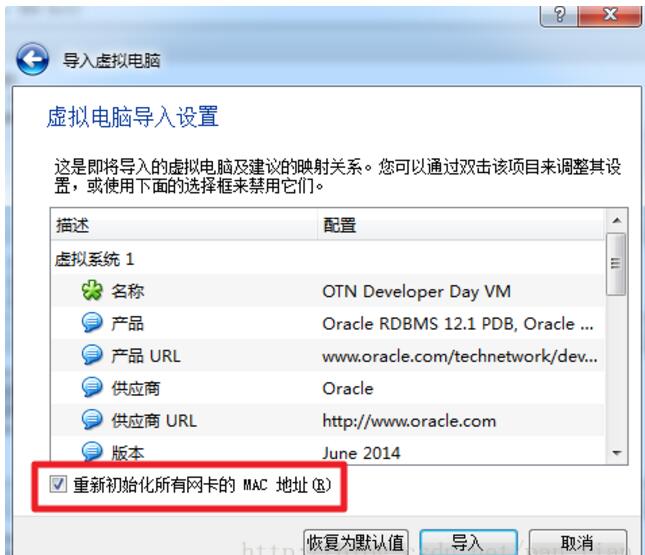
注意:这里要记得勾选上“重新初始化所有网卡的MAC地址”,如果不勾选的话,那么复制出来的环境就会和原始环境保持相同的MAC地址,可能会造成网络访问的问题。
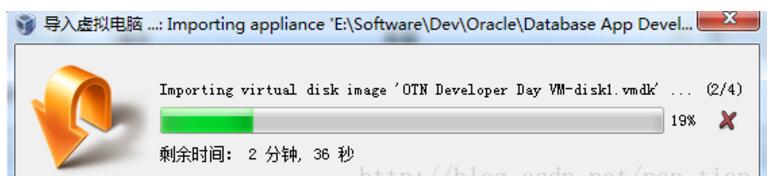
导入完毕后,运行虚拟机。稍等几分钟,就能看到Oracle Linux的登陆界面了。
默认的登陆用户为oracle,密码也是oracle。root用户的密码也是oracle。
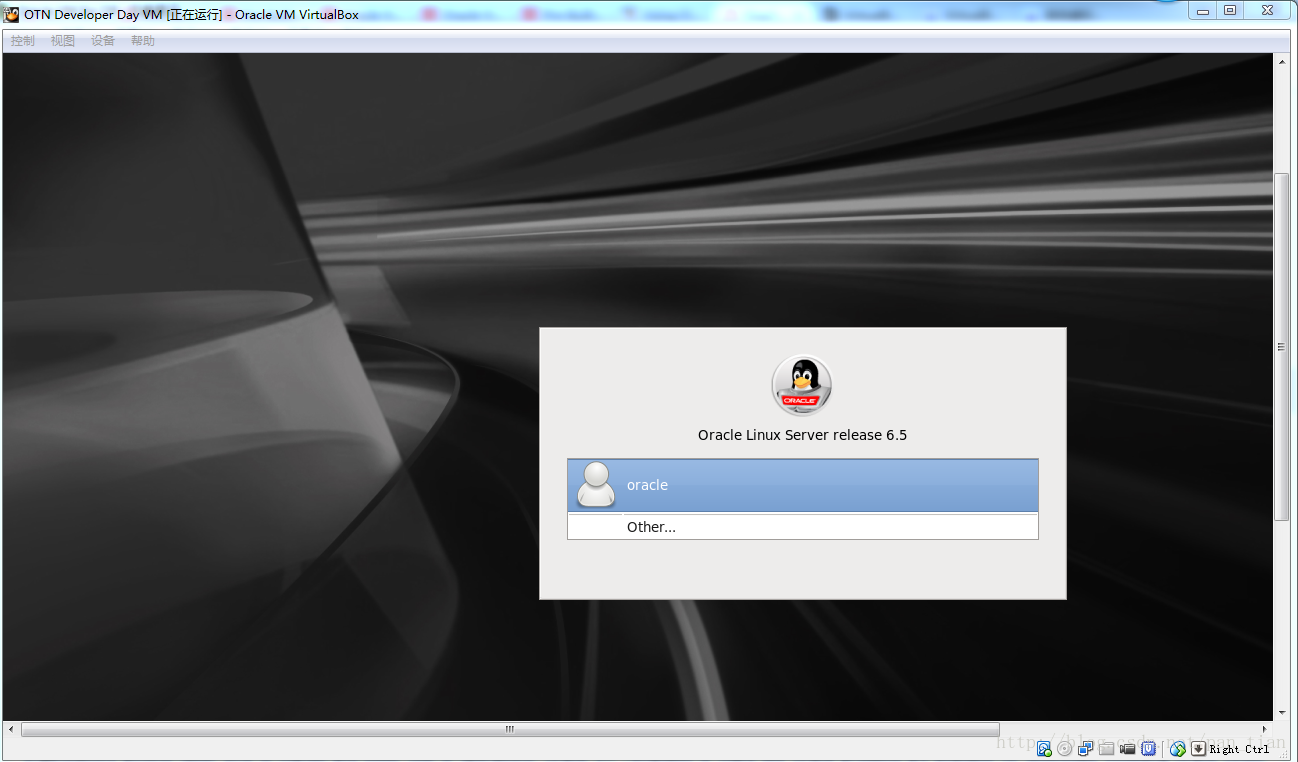
登陆后的界面。

网络访问理论上应该是可以的。
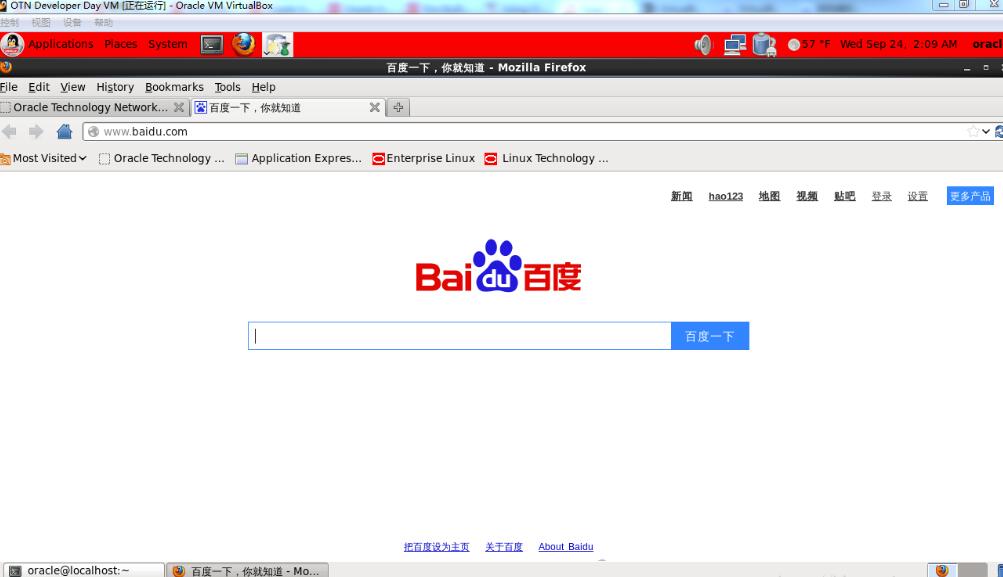
sqlplus访问数据库也是没有问题。
sys/oracle
hr/oracle
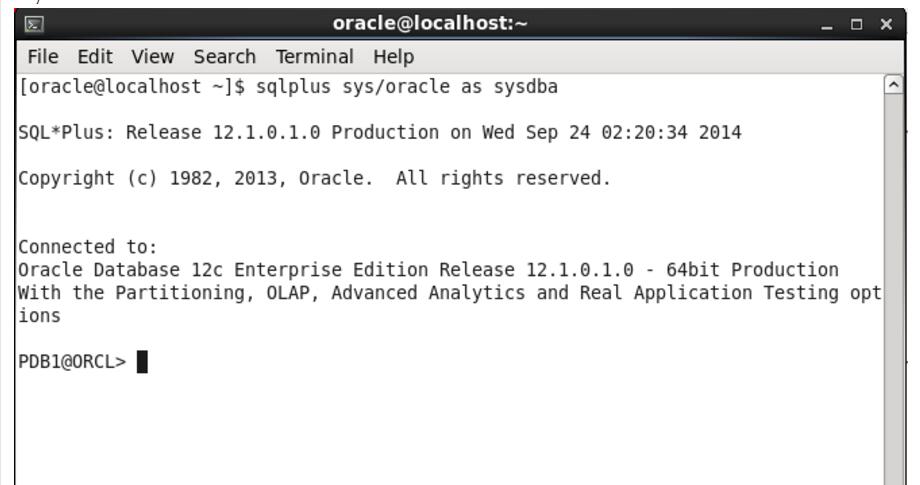





















 173
173











 被折叠的 条评论
为什么被折叠?
被折叠的 条评论
为什么被折叠?








